Windowsサーバーのポートフォリオを作成したいが、まず何から手をつければいいかわからない……。
そんな私が、今回はMicrosoft Azureのアカウントを実際に作成してみました。
Azureは初心者でも無料で試せるプランがあり、WindowsサーバーやLinuxサーバーの構築、データベースの利用まで体験可能です。
本記事では、Azureアカウントの作成手順をスクリーンショット付きで丁寧に解説します。
初めてクラウドに触れる方の参考になれば幸いです。
①まずは開始をクリックしました。
.jpeg)
②英語で表示されたので、「Try Azure for free」をクリックしました。
-1.jpeg)
③エラーがでましたが、「Try again」を選択しました。
.jpeg)
④言語を日本語に選択しました。
.jpeg)
⑤必要事項をステップ1〜3まで入力しました。
.jpeg)
⑥入力完了後、こちらの画面がでたので、次へを押しました。
.jpeg)
⑦完了後、クイックスタートセンターに遷移しました。
.jpeg)
ここまでは10分程度であまり時間をかけずにできました。


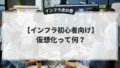
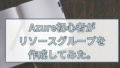
コメント